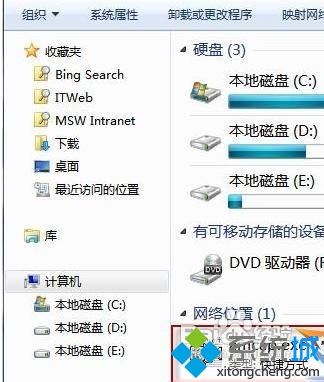win7系統照相機功能在哪
具體方法如下:
一、首先進入設備管理器,看有沒有攝像頭這一設備,如果有,進入我的電腦就會看到這個圖標,雙擊它就會打開;
如果沒有,那麼需要安裝攝像頭的驅動,驅動安裝好後,在我的電腦中就會看到它了。這樣就可以打開了。

二、運行QQ軟件來打開win7攝像頭,運行QQ軟件,打開“系統設置”,在“好友和聊天”選項卡下選擇語音視頻,點擊“視頻設置”按鈕,這個時候便會彈出視頻設置窗口,選擇好視頻設備,就可以看到攝像頭的預覽畫面了,通過“畫質調節”按鈕將畫面調整到自己滿意的效果即可。
三、下載AMcap來打開win7照相機
win7 沒有攝像頭預覽軟件,預覽功能要借助第三方軟件,在網上下載一個AMcap,大約300K,安裝好後將AMcap快捷方式放到C:用戶本機用戶名 AppdataRoamingMicrosoftWindowsNetwork shortcuts目錄下,這樣就可以在“我的電腦”中找到這個圖標。
四、從Windows Vista 開始,系統就沒有攝像頭快捷方式了
1、打開開始菜單,右鍵“計算機”選擇“管理”;
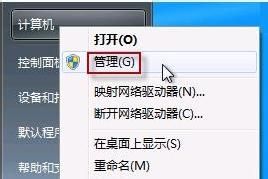
2、在“計算機管理”窗口左邊一欄,雙擊“設備管理器”;
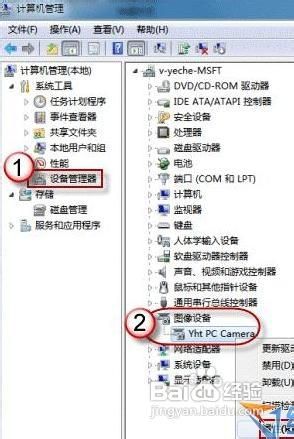
3、然後,從右邊欄中找到“圖像設備”,點開。在攝像頭設備上右鍵鼠標,選擇“屬性”;
4、在“驅動程序”選項卡上,單擊“驅動程序詳細信息”,可以看到.exe 文件的詳細路徑(通常位於系統盤 Windows 文件夾下);
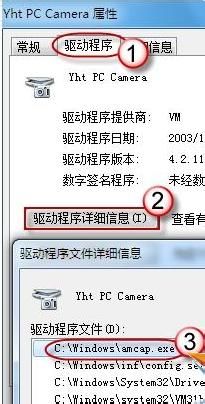
5、在系統盤中,循路徑找到這個程序文件,右鍵鼠標,選擇“創建快捷方式”,存放到桌面上;
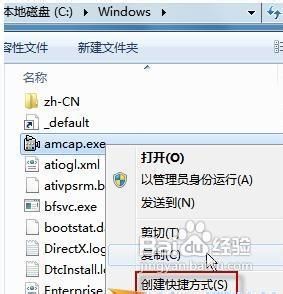
6回到桌面,右鍵單擊快捷方式,“復制”。然後打開如下文件夾:
系統盤:Users用戶名AppDataRoamingMicrosoftWindowsNetwork Shortcuts
例如 C:UsersxiaoyiAppDataRoamingMicrosoftWindows Network Shortcuts
AppData 是隱藏文件夾。
如果看不到,請點擊“組織”-〉“文件夾和搜索選項”。
在“查看”選項卡上點選 “顯示隱藏的文件、文件夾和驅動器”。將快捷方式“粘貼”進來;
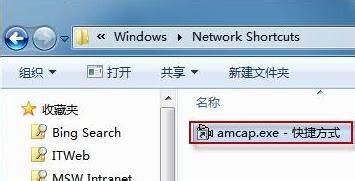
7、打開“計算機”,現在就可以看到攝像頭圖標了。